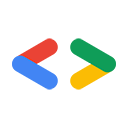August 2007
- Einführung
- Visual Studio 2008
- Umgebung einrichten
- Beispiele kompilieren und ausführen
- Eigene Anwendungen entwickeln
- NUnit-Tests ausführen
- Mono
- Umgebung einrichten
- Beispiele kompilieren und ausführen
- Eigene Anwendungen entwickeln
- NUnit-Tests ausführen
- Schlusswort
Einführung
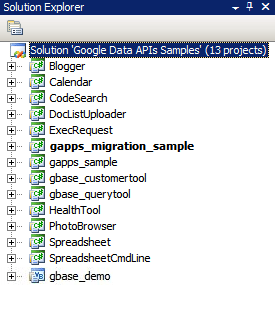
Abbildung 1: Die Google Data API-Lösung
Für viele Entwickler ist der schwierigste Teil eines neuen Projekts der Einstieg – die Installation neuer Softwarepakete, die Konfiguration einer Entwicklungsumgebung und das Erlernen neuer Bibliotheken. In diesem Artikel habe ich eine Schritt-für-Schritt-Anleitung für den Einstieg in die .NET-Clientbibliothek mit Visual Studio 2005 für Windows oder Mono für Linux und andere Unix-Betriebssysteme zusammengestellt. Ich hoffe, dass Sie dadurch Zeit sparen und schnell mit dem Programmieren beginnen können.
Visual Studio 2008
Wenn Sie Visual Studio 2008 noch nicht installiert haben, sollten Sie die Visual C# 2008 Express Edition verwenden. Diese kostenlose Version von Visual Studio ermöglicht Ihnen die Arbeit mit der .NET-Clientbibliothek.
Umgebung einrichten
- Laden Sie die aktuelle MSI-Version der Clientbibliothek von http://code.google.com/p/google-gdata/downloads/list herunter.
- Führen Sie die heruntergeladene MSI-Datei aus, um das Paket zu installieren. Standardmäßig wird das SDK unter „C:\Programme\Google\Google Data API SDK\" installiert. In weiteren Beispielen in diesem Artikel wird davon ausgegangen, dass Sie die Clientbibliothek an diesem Speicherort installiert haben.
- Öffnen Sie im Startmenü im Ordner „Google Data API SDK“ die Lösungsdatei „Google Data API SDK“.
Beispiele kompilieren und ausführen
- Prüfen Sie, ob die Ausführung von „Build > Build Solution“ ohne Fehler abgeschlossen wird.
- Um einen Debug-Build zu erstellen, gehen Sie zu „Build“ > „Configuration Manager“ und wählen Sie „Debug“ als aktive Lösungskonfiguration aus. Wählen Sie dann „Build“ > „Build Solution“ (Lösung erstellen) aus.
- Die gerade kompilierten Binär- und DLL-Dateien finden Sie unter „C:\Program Files\Google\Google Data API SDK\Sources\Samples\“. Die Beispielanwendung für Google Kalender können Sie beispielsweise ausführen, indem Sie „C:\Program Files\Google\Google Data API SDK\Sources\Samples\calendar\bin\Debug\Calendar.exe“ ausführen. Es gibt auch einige Startmenü-Verknüpfungen zu diesen Beispielen.
Eigene Anwendung entwickeln
Wenn Sie in einem Projekt außerhalb der von der MSI-Datei bereitgestellten Lösungsdatei entwickeln möchten, müssen Sie die DLL-Dateien der Clientbibliothek als Referenzpfad hinzufügen.
- Erstellen oder öffnen Sie ein Projekt außerhalb der Google API SDK-Lösung.
- Wählen Sie im Menü „Projekt“ die Option „Referenz hinzufügen“ aus.
- Klicken Sie auf den Tab „Durchsuchen“.
- Wechseln Sie im SDK zum Verzeichnis „Redist“: „C:\Programme\Google\Google Data API SDK\Redist“.
- Wählen Sie die DLL-Dateien aus, die von Ihrem Code verwendet werden. Für die meisten Projekte sind Google.GData.Extensions.dll und Google.GData.Client.dll sowie die DLL-Datei für die Google-Dienste erforderlich, die Sie in Ihrer Anwendung verwenden.
Hinweis:Es gibt auch eine Lösungsdatei für Clientbibliotheken auf Mobilgeräten. Sie befindet sich standardmäßig unter „C:\Programme\Google\Google Data API SDK\Sources\Library\VS2005.mobile“. Bei dieser Lösung werden nur die DLL-Dateien für die Clientbibliotheken kompiliert.
NUnit-Tests ausführen
Wenn Sie Änderungen an den Clientbibliotheken vornehmen oder dazu beitragen möchten, ist es wichtig, dass die entsprechenden NUnit-Tests erfolgreich durchlaufen werden. Wenn Sie die Clientbibliotheken ohne Änderungen verwenden möchten, müssen Sie sie normalerweise nicht ausführen.
- Laden Sie die .NET 2.0-MSI-Datei von NUnit von http://www.nunit.org/index.php?p=download herunter.
- Installieren Sie NUnit, indem Sie die MSI-Datei ausführen. Der Standardinstallationspfad ist ähnlich wie „C:\Program Files\NUnit 2.4.8“. Sie können dies in etwas wie „C:\Program Files\NUnit“ ändern, damit Sie NUnit in Zukunft aktualisieren können, ohne den Pfad in Ihrem Visual Studio-Projekt ändern zu müssen.
- Rufen Sie das Verzeichnis „C:\Program Files\Google\Google Data API SDK\Sources\Library\VS2005“ auf und öffnen Sie die Lösungsdatei „Google Data APIs“. Da es sich um eine Visual Studio 2005-Projektdatei handelt, wird der Konvertierungsassistent angezeigt. Klicken Sie sich entweder durch die Aufforderungen oder einfach auf die Schaltfläche „Fertigstellen“. Dort sollte das Conversion-Logbuch angezeigt werden, das ignoriert werden kann.
- Jetzt muss NUnit als Referenzpfad hinzugefügt werden. Klicken Sie im Projektmappen-Explorer auf der rechten Seite mit der rechten Maustaste auf das Projekt „unittests“ und wählen Sie „Eigenschaften“ aus. Klicken Sie nun im Fenster, das sich öffnet, auf den Tab „Referenzpfade“. Geben Sie den Speicherort des Unterverzeichnisses „bin“ der NUnit-Installation als Referenzpfad ein und klicken Sie auf „Ordner hinzufügen“. Wenn NUnit beispielsweise unter „C:\Programme\NUnit\" installiert ist, geben Sie „C:\Programme\NUnit\bin“ ein. Speichern Sie diese Änderung, bevor Sie fortfahren.
- Folgen Sie der Anleitung unter Beispiele kompilieren und ausführen, um die Clientbibliothek und die Unit-Tests neu zu erstellen.
- Kopieren Sie die Datei „unittests.dll.config“ aus „C:\Program Files\Google\Google Data API SDK\Sources\Library\unittests\“ in das Verzeichnis für Debug-Builds „C:\Program Files\Google\Google Data API SDK\Source\Library\VS2005\unittests\bin\Debug\“. Denken Sie daran, die Datei so zu bearbeiten, dass sie die entsprechenden Informationen für die Tests enthält, die Sie ausführen. Für Base ist beispielsweise ein API-Schlüssel erforderlich, für Calendar ein Nutzername und ein Passwort. Es wird empfohlen, ein Testkonto ohne Live-Daten zu verwenden, um zu vermeiden, dass Informationen durch die Unittests gelöscht werden.
- Öffnen Sie NUnit über das Startmenü.
- Rufen Sie „Datei > Projekt öffnen“ auf und wählen Sie die Datei „unittests.dll“ aus „C:\Program Files\Google\Google Data API SDK\Source\Library\VS2005\unittests\bin\Debug\" aus.
- Führen Sie die gewünschten Einheitentests aus. Denken Sie daran, dass für bestimmte Tests Parameter in unittests.dll.config festgelegt werden müssen. Wenn Sie die Stresstests für bestimmte Dienste ausführen, wird Ihr Testkonto möglicherweise als Spam-generierend gekennzeichnet. In diesem Fall können Sie Inhalte nicht programmatisch an Google-Server senden, ohne CAPTCHA-Herausforderungen zu bestehen.
Mono
Mono ist ein Open-Source-Projekt, mit dem Sie .NET-Client- und ‑Serveranwendungen unter Linux, Solaris, Mac OS X, Windows und Unix ausführen können. Für Entwickler, die auf einer dieser Plattformen arbeiten möchten, bieten wir eine separate ZIP-Datei unserer Clientbibliothek an.
Umgebung einrichten
- Laden Sie die aktuelle ZIP-Datei der Clientbibliothek von http://code.google.com/p/google-gdata/downloads/list herunter.
- In ein lokales Verzeichnis extrahieren (z.B. „/scratch/gdata.NET“)
- Installieren Sie Mono mithilfe der Paketverwaltung Ihrer Distribution. Alternativ können Sie es unter http://www.mono-project.com herunterladen.
- In einigen Distributionen müssen Sie darauf achten, dass die Datei „nunit.framework.dll“ korrekt mit der Mono-Bibliothek verknüpft ist. Wenn Mono in „/usr/lib/mono“ installiert wurde, müssen symbolische Links in „/usr/lib/mono/1.0“ und „/usr/lib/mono/2.0“ für „nunit.framework.dll“ vorhanden sein. Diese Datei sollte in „/usr/lib/mono/gac/nunit.framework/<someversionstring>/nunit.framework.dll“ installiert sein.
Beispiele kompilieren und ausführen
- Angenommen, Sie haben die Clientbibliothek in „/scratch/gdata.NET“ installiert. Wechseln Sie in das Verzeichnis „/scratch/gdata.NET/clients/cs“.
- Bearbeiten Sie das Makefile entsprechend der .NET-Version, die Sie verwenden möchten. Verwenden Sie für .NET 1.x
CSC=mcsund für .NET 2.xCSC=gmcs. - Führen Sie
makeaus, um die Bibliotheken und Beispielanwendungen zu kompilieren. - Führen Sie
make installaus, wenn Sie die DLLs der Clientbibliothek in der Mono-Bibliothek installieren möchten.
Eigene Anwendung entwickeln
Wenn Sie nach dem Kompilieren der Clientbibliothek make install ausgeführt haben, sollten Sie die Bibliotheken in Ihren eigenen Code einbinden können, indem Sie -r:Google.GData.Extensions.dll -r:Google.GData.Client.dll an den Mono C#-Compiler übergeben, zusammen mit Verweisen auf die DLL-Dateien aller bestimmten Dienstextensions, die Sie verwenden möchten.
NUnit-Tests ausführen
- Kopieren Sie die Datei „unittests.dll.config“ aus „/scratch/gdata.NET/clients/cs/src/unittests“ nach „/scratch/gdata.NET/clients/cs/“.
- Bearbeiten Sie „/scratch/gdata.NET/clients/cs/unittests.dll.config“, um die entsprechenden Informationen für die ausgeführten Tests einzufügen. Für Base ist beispielsweise ein API-Schlüssel erforderlich, für Calendar ein Nutzername und ein Passwort. Ich empfehle, ein Testkonto ohne Live-Daten zu verwenden, um zu vermeiden, dass Informationen durch die Unit-Tests gelöscht werden.
- Nach dem Kompilieren der Bibliothek befindet sich die Datei „unittests.dll“ in „/scratch/gdata.NET/clients/cs“. Verwenden Sie diese DLL mit dem NUnit-Testmanager Ihrer Wahl (nunit-console, gnunit usw.).
Fazit
Jetzt sollten Sie die Bibliotheken kompilieren und den Beispielcode ausführen können. Das ist jedoch erst der Anfang. Ich empfehle Ihnen, die Dokumentation im Verzeichnis „.../clients/cs/docs“ der Clientbibliothek zu lesen. Möglicherweise möchten Sie auch den Entwicklerleitfaden zur.NET-Clientbibliothek, die Projektseite, den Referenzleitfaden und das Google Data .NET-Clientbibliotheksforum aufrufen.
In diesem Artikel erwähnte Tools:
Viel Erfolg bei Ihrer nächsten .NET-Anwendung!